Word2013中背景图片的添加方法
发布时间:2017-06-16 12:54
相关话题
最近有使用word2013文档的小伙伴在反馈,觉得使用的文档背景太单调了,想要添加背景图片,但不知道怎么操作?今天,小编就教大家在Word2013中背景图片的添加方法,
Word2013中背景图片的添加步骤
打开word2013版:“设计”功能区——“页面背景”组(最右边)——“页面颜色”。
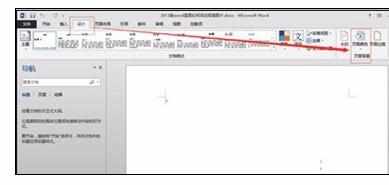
打开”页面颜色“的下拉三角形——选择”填充效果“。

点击”填充效果“弹出对话框——选择”图片“。
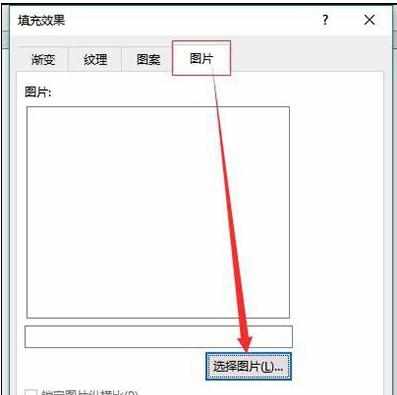
继续选择”选择图片“——弹出对话框——第一次它默认必应搜索图片,点击脱机工作,然后出现下图——选择”浏览“。
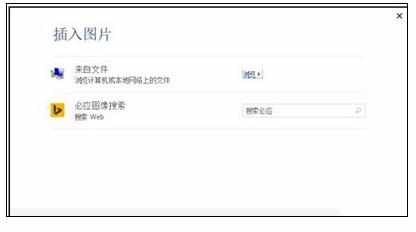
浏览——添加你要作为背景的图片。
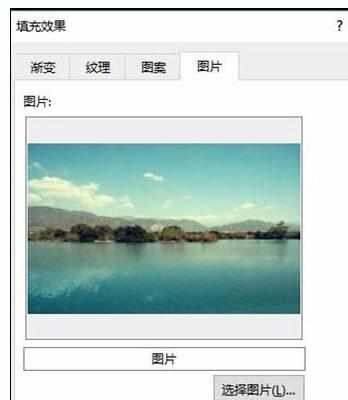
单击”确定“——桌面背景就设置好了。

设置方法试用于 word2016,Word2007和Word2010没用过,按道理应该都能用,他们的工具栏布局一样的。


Word2013中背景图片的添加方法的评论条评论